
在Debian系统下配置LAMP(Linux, Apache, MySQL, PHP)运行环境,可依照如下流程操作:
第一步是确保系统中的软件包为最新版本:
sudo apt update sudo apt upgrade -y
接下来安装Apache Web服务器:
sudo apt install apache2 -y
启动并设置Apache开机自启:
立即学习“PHP免费学习笔记(深入)”;
sudo systemctl start apache2 sudo systemctl enable apache2
查看Apache服务状态以确认是否正常运行:
sudo systemctl status apache2
继续安装MySQL数据库服务:
sudo apt install mysql-server -y
启动MySQL服务并设置开机启动:
sudo systemctl start mysql sudo systemctl enable mysql
使用安全初始化脚本增强数据库安全性:
sudo mysql_secure_installation
根据指引完成root用户密码设置和其他安全选项。
随后安装PHP以及常用扩展模块:
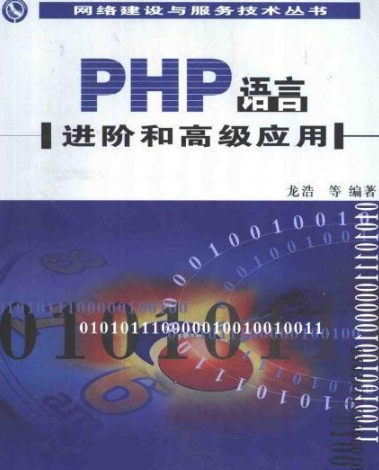
前言 第一部分 基础知识篇 第1章 PHP概述 1.1 PHP入门 1.1.1 PHP介绍 1.1.2 PHP的工作原理 1.1.3 如何学好PHP编程 1.2 PHP环境搭建 1.2.1 PHP相关软件下载 1.2.2 AppServ安装与测试(Windows) 1.2.3 XAMPP安装与测试(Windows) 1.2.4 II
 520
520

sudo apt install php libapache2-mod-php php-mysql -y
重启Apache以便加载PHP支持:
sudo systemctl restart apache2
新建一个测试页面用于验证PHP是否安装成功:
sudo nano /var/www/html/phpinfo.php
输入以下代码内容:
<?php phpinfo(); ?>
保存退出后,在浏览器中打开 https://www.php.cn/link/09982e07c27a59881a8bd3d7dddc85fa。
如使用UFW防火墙,可添加规则允许网页访问:
sudo ufw allow 'Apache Full' sudo ufw enable
依据项目需求安装更多PHP组件,例如:
sudo apt install php-curl php-gd php-mbstring php-xml php-zip -y
每次新增扩展后需重新启动Apache:
sudo systemctl restart apache2
按需进行MySQL配置,比如新建数据库和用户账号:
sudo mysql -u root -p
在MySQL命令行内执行以下语句:
CREATE DATABASE mydatabase; CREATE USER 'myuser'@'localhost' IDENTIFIED BY 'mypassword'; GRANT ALL PRIVILEGES ON mydatabase.* TO 'myuser'@'localhost'; FLUSH PRIVILEGES; EXIT;
至此,你的Debian系统上已经完成了LAMP环境的搭建。现在可以开始部署Web应用了。
以上就是Debian LAMP中PHP环境如何搭建的详细内容,更多请关注php中文网其它相关文章!

PHP怎么学习?PHP怎么入门?PHP在哪学?PHP怎么学才快?不用担心,这里为大家提供了PHP速学教程(入门到精通),有需要的小伙伴保存下载就能学习啦!

Copyright 2014-2025 https://www.php.cn/ All Rights Reserved | php.cn | 湘ICP备2023035733号